 Ниже приводится пошаговая инструкция подключения Starter Kit MC3PHAC (Ver.2) к персональному компьютеру.
Ниже приводится пошаговая инструкция подключения Starter Kit MC3PHAC (Ver.2) к персональному компьютеру.
1. Установить перемычками режим «PC Master»
Установить перемычки JP107, JP108, JP109, JP110, JP111 в положение 2-3: «PC Master» для работы через USB порт. Положение перемычек 1-2: «Standalone» необходимо для автономной работы без подключения к персональному компьютеру.
 |
 |
|---|---|
| 1-2: «Standalone» | 2-3: «PC Master» |
2. Установить драйвер FTDI
Starter Kit MC3PHAC (Ver.2) подключается к персональному компьютеру через USB интерфейс. Starter Kit использует микросхему FT232RL — USB UART от FTDI, поэтому для подключения к ПК необходимо установить драйвер виртуального COM порта (VCP Driver) или D2XX Driver, если предполагается обращаться к последовательному порту через Windows USB Stack, и библиотеку DLL. Последнюю версию драйвера можно скачать с сайта производителя www.ftdichip.com.
На вопрос «Как установить драйвер FTDI» можно найти ответ в www.google.com или www.youtube.com, вот один из роликов, который первым попался мне в поиске:
После установки VCP драйвера появляется новый виртуальный COM порт (в данном случае COM5), через который можно подключить Starter Kit как к уже существующему программному обеспечению, разработанному для MC3PHAC либо написать самостоятельно.
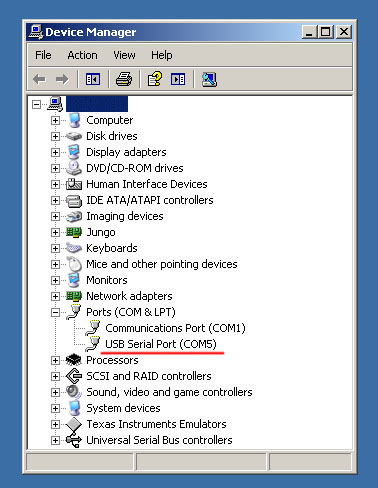
Кратко обмен данными с MC3PHAC описан тут.
3. Установить «FreeMASTER»
Фирма Freescale, производитель MC3PHAC, на своем сайте www.Freescale.com/FreeMASTER предлагает программное обеспечение для ПК: «FreeMASTER», ранее известное как «PCmaster».
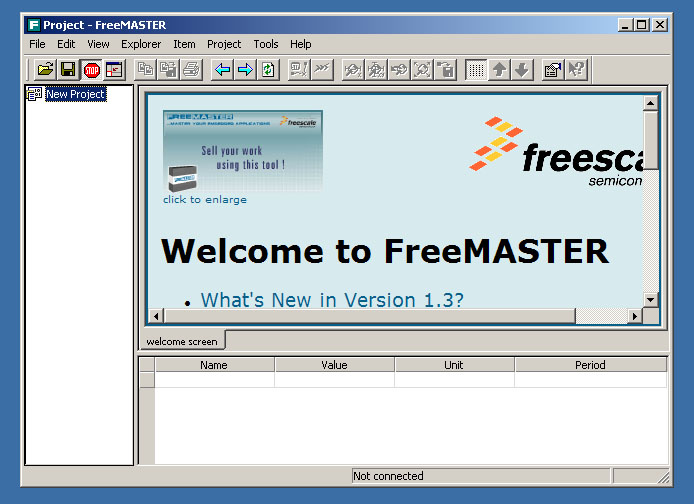
«FreeMASTER» можно найти на сайте www.freescale.com просто указав название в строке поиска. Скачать можно бесплатно после регистрации. Если с загрузкой «FreeMASTER» возникнут проблемы, напишите мне.
Подробнее о «FreeMASTER» можно узнать тут: FreeMasterUG.pdf, FREEMASTERFS.pdf, FREEMASTERPRESENT.pdf.
4. Открыть проект «MC3PHAC_PCMasterSoftware_Demo»
«FreeMASTER» представляет собой универсальную оболочку (графический интерфейс), которая работает с разными типами контроллеров Freescale, один из которых MC3PHAC. Freescale на своем сайте www.freescale.com так же предлагает демонстрационный проект MC3PHAC_PCMasterSoftware_Demo.
Подробности о создании графического интерфейса описаны в «Creating a Graphical User Interface (GUI) for the MC3 PHAC» от Freescale: AN2202.pdf (English).
Важно отметить, что MC3PHAC_PCMasterSoftware_Demo требует ввода параметров полярности сигналов ШИМ. При неправильном указании этих сигналов, Starter Kit MC3PHAC (Ver.2) может выйти из строя. Для того, чтобы такой проблемы не возникло, рекомендую скачать адаптированную версию этого проекта для Starter Kit MC3PHAC (Ver.2) «MC3PHAC_PCMasterSoftware_Demo_SK2».
В проекте «MC3PHAC_PCMasterSoftware_Demo_SK2» уже имеется файл «MotorInitParm.cfg», в котором прописаны параметры, обязательные для корректной работы Starter Kit MC3PHAC (Ver.2):
PWM Polarity B+ T+: 0x1000 0x50
Dead Time 2000 ns: 0x0036 0x10
Эти строки указывают полярность ШИМ: B+ T+ и величину Dead Time: 2000 ns.
Остальные параметры могут отличаться от указанных выше.
Файл «MotorInitParm.cfg» редактировать не рекомендуется, параметры в нем сохраняются из проекта.
Далее необходимо разархивировать проект из архива MC3PHAC_PCMasterSoftware_Demo_SK2.zip и открыть его File -> Open Project:
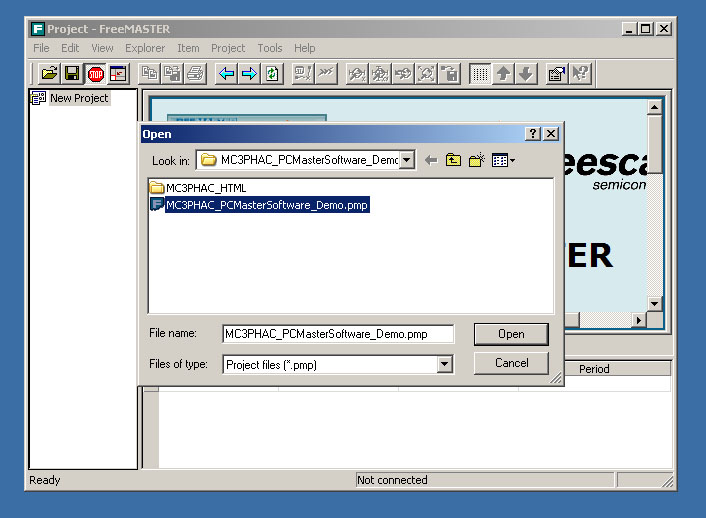
Открытый проект показан ниже:
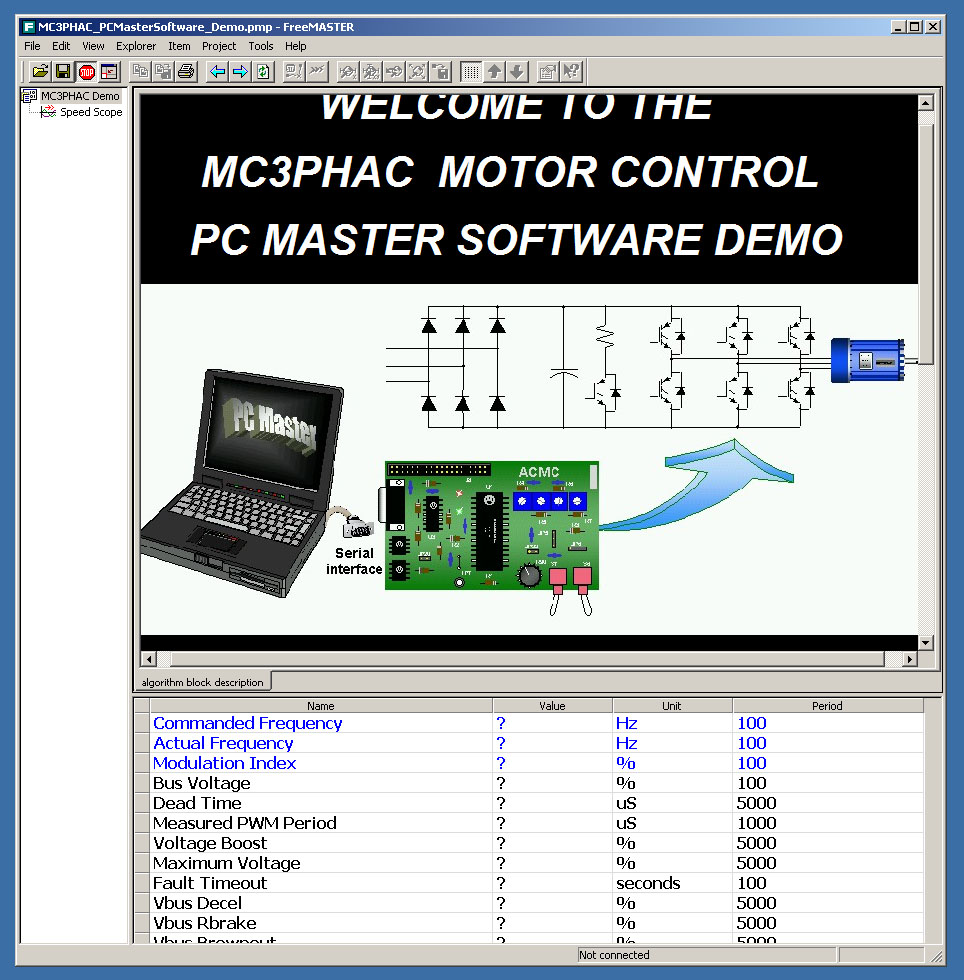
Далее необходимо указать COM порт (в данном случае COM5) Project -> Options…:
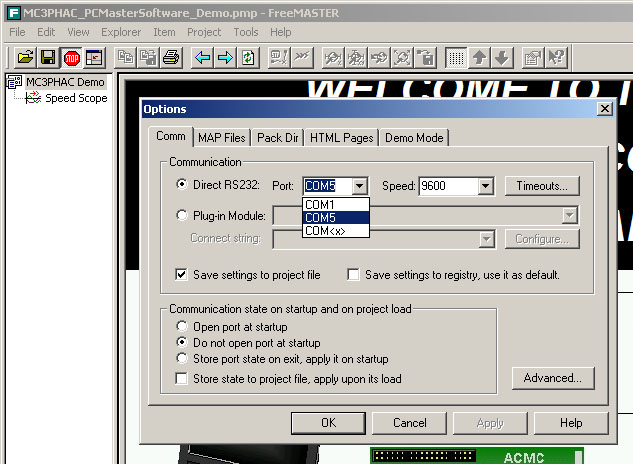
Если номер порта поменялся, проект можно сохранить File -> Save Project.
Теперь можно подключиться к MC3PHAC нажатием красной кнопки ![]() FreeMASTER STOP Button. В результате в нижней части окна будут отображаться данные:
FreeMASTER STOP Button. В результате в нижней части окна будут отображаться данные:
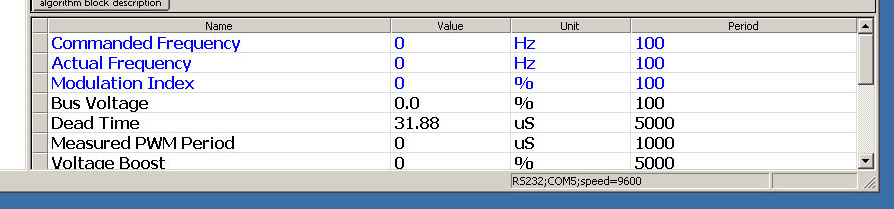
Далее, нажмите «Press Here to Continue», на экране появится предупреждение, просто закройте его кнопкой OK.
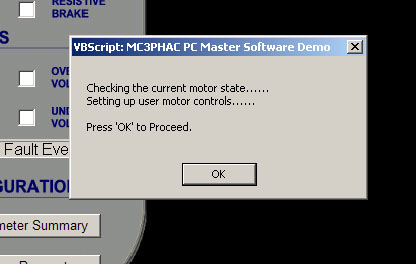 Далее система запросит разрешение на выполнение ActiveX, естественно следует разрешить:
Далее система запросит разрешение на выполнение ActiveX, естественно следует разрешить:
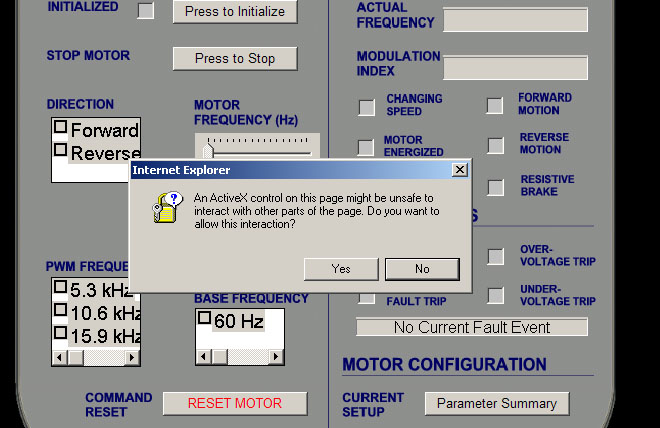 Перед запуском система еще раз отобразит установленные параметры (необходимо проверить PWM Polarity: B+ T+ и Deadtime: 2000 ns):
Перед запуском система еще раз отобразит установленные параметры (необходимо проверить PWM Polarity: B+ T+ и Deadtime: 2000 ns):
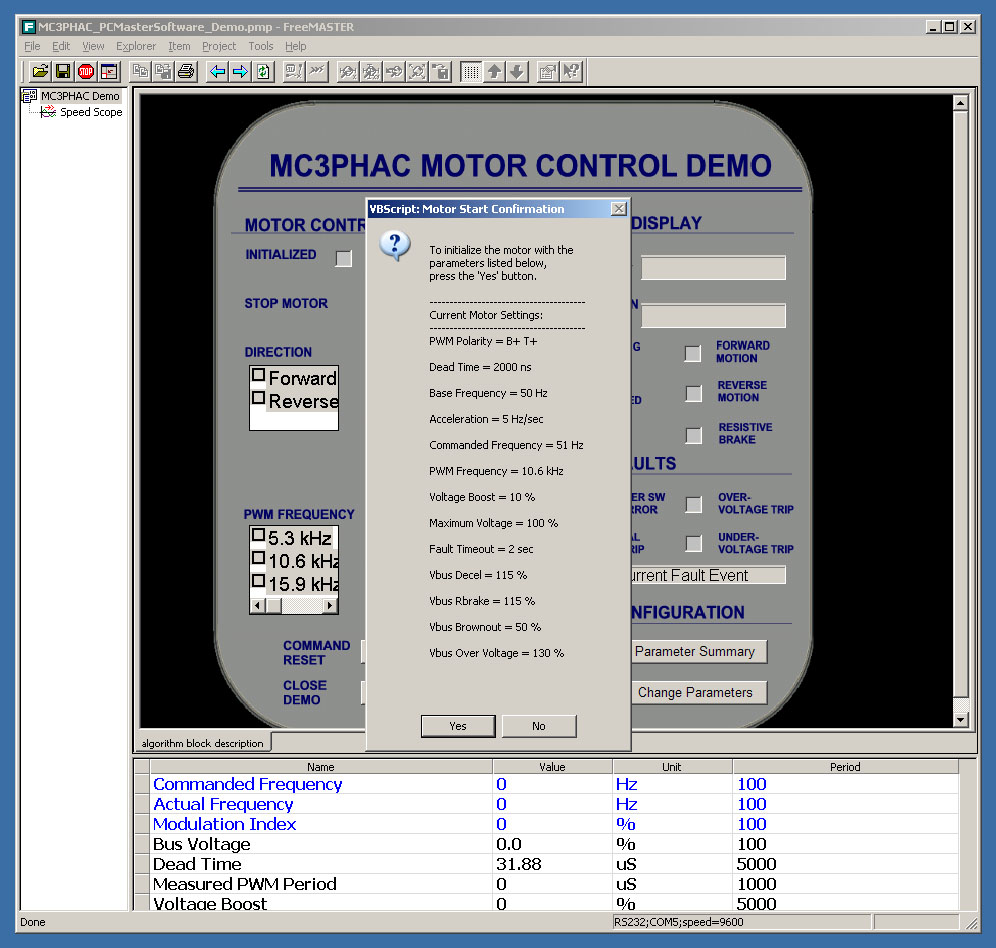 Если параметры отличаются от указанных, необходимо отказаться от дальнейшего выполнения и скорректировать их.
Если параметры отличаются от указанных, необходимо отказаться от дальнейшего выполнения и скорректировать их.
Окно установки параметров показано ниже:
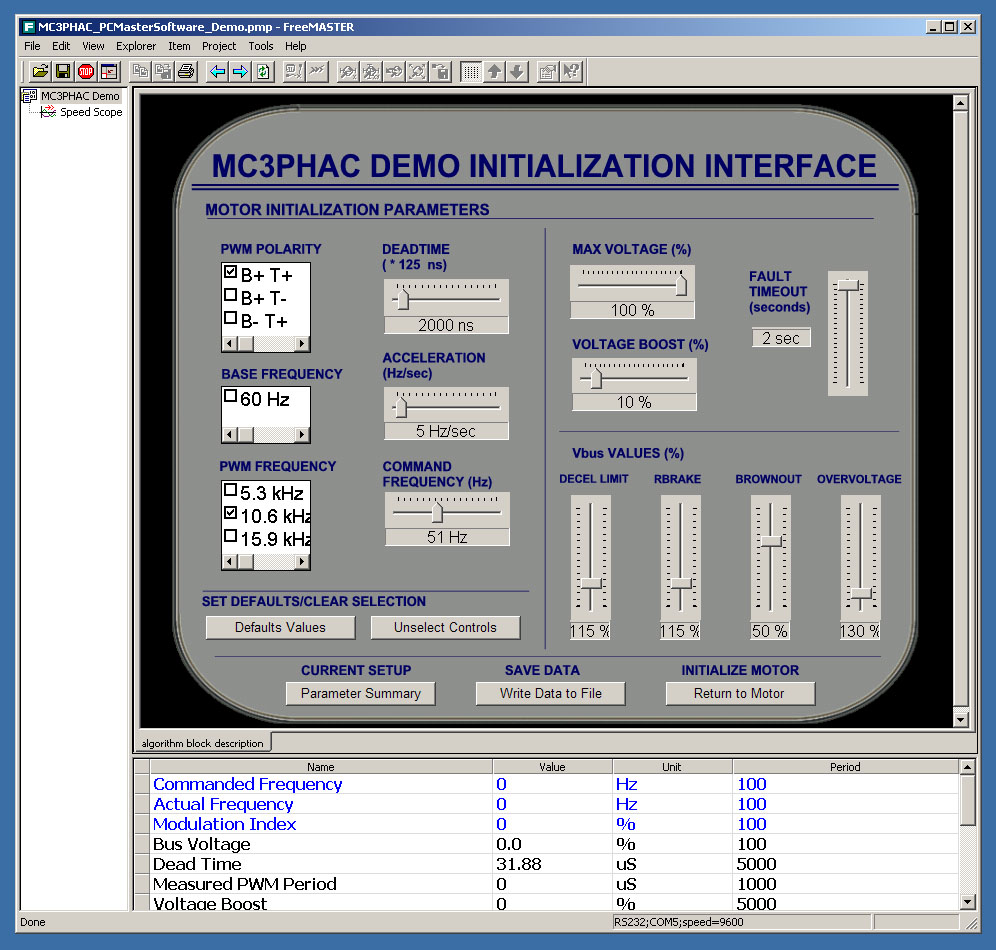 Установите параметры (самое важное, установить PWM Polarity: B+ T+ и Deadtime: 2000 ns) далее нажать «Write Data to Dile» в результате чего данные будут записаны в файл «MotorInitParm.cfg».
Установите параметры (самое важное, установить PWM Polarity: B+ T+ и Deadtime: 2000 ns) далее нажать «Write Data to Dile» в результате чего данные будут записаны в файл «MotorInitParm.cfg».
Далее система отобразит параметры, которые были сохранены в файле (необходимо проверить PWM Polarity: B+ T+ и Deadtime: 2000 ns):
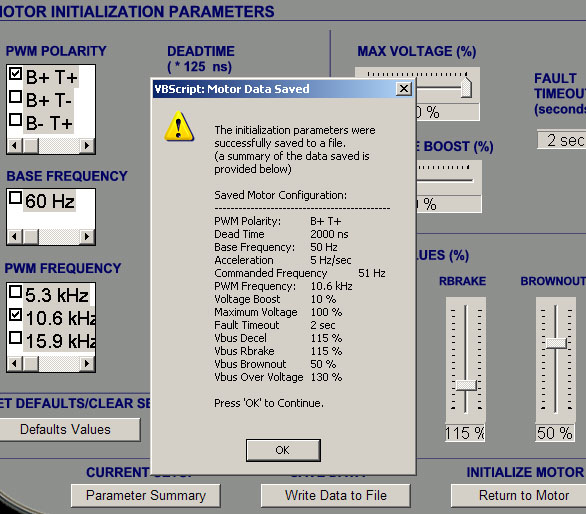
Ниже показано окно после того как данные инициализации загружены в микросхему MC3PHAC:
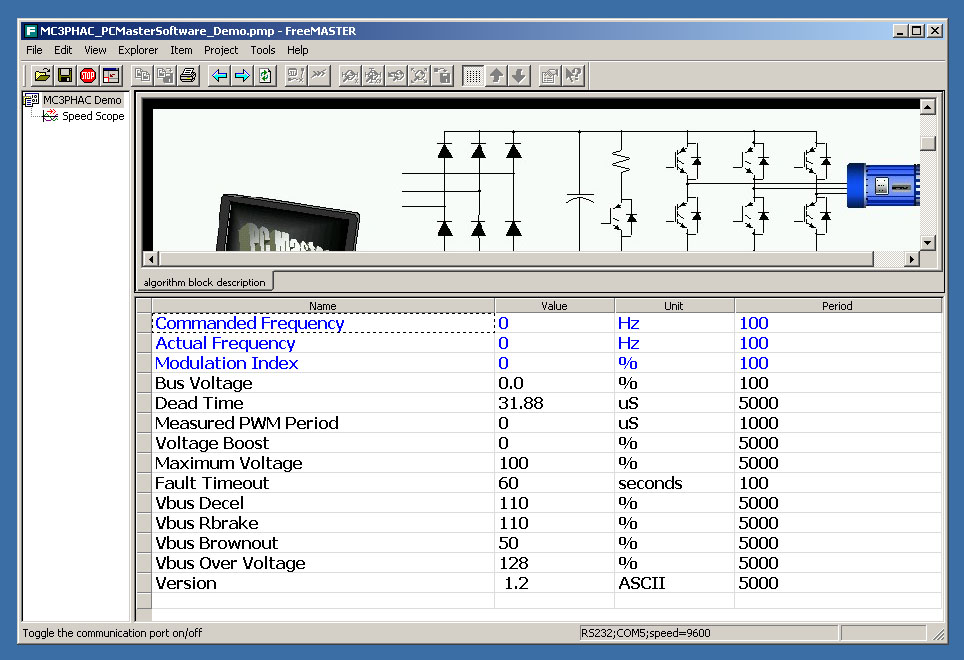
Далее достаточно поставить галочку «Forward» и двигатель начнет вращаться:
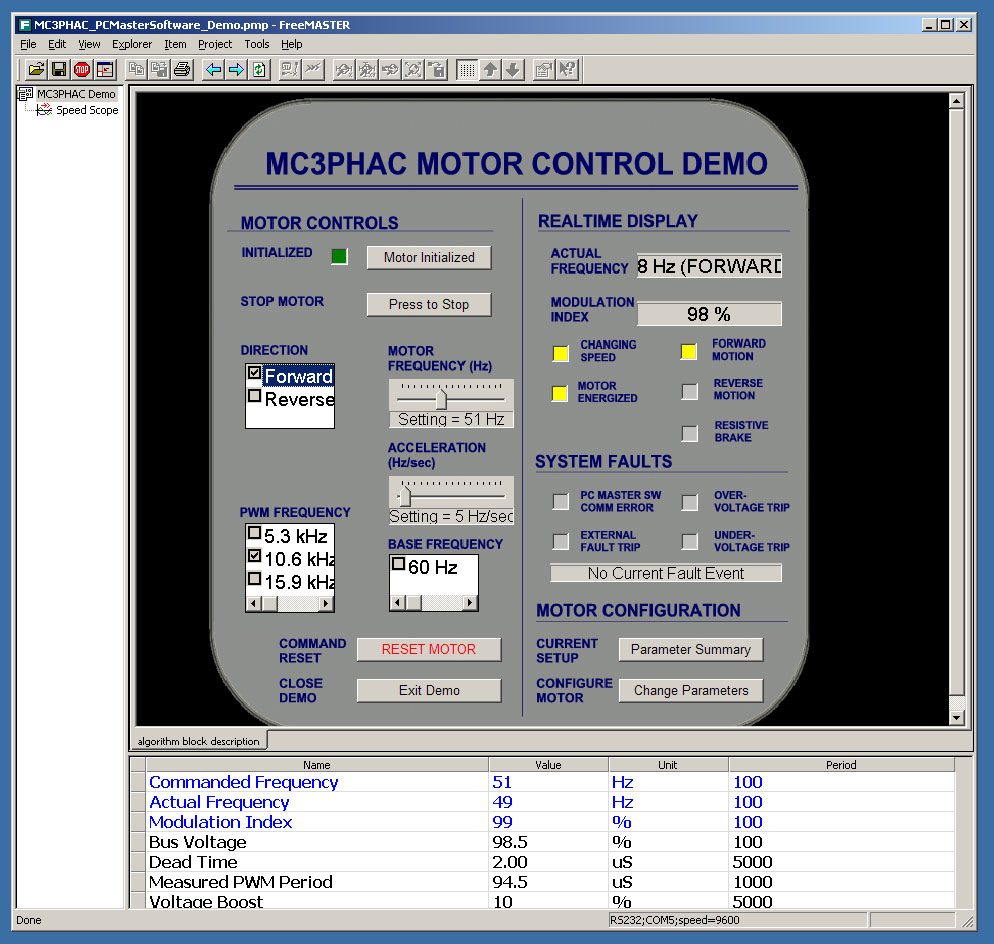
С установкой программного обеспечения есть только одна проблема, с которой я до конца и не разобрался. Для работы «MC3PHAC_PCMasterSoftware_Demo» требуется какой-то ActiveX от Микрософт.
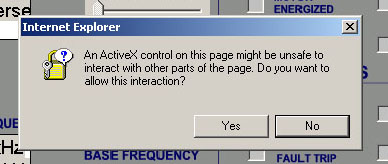
Какой именно, и где его взять отдельно, я так и не понял, но заметил, что этот ActiveX устанавливается автоматически после установки MS VC 6.0. Если кто-то знает что это, и где это взять, напишите мне, я буду благодарен.

2 комментария на «Starter Kit MC3PHAC (Ver.2) Подключение к ПК»